2.2.4. Настройки на филтъра
2.2.4. Настройки на филтъра
Филтрите могат да бъдат разделени на три вида:
По-трудно е да се настрои морфологичен филтър (фиг. 2.4). Първо, може да има няколко такива филтъра и ще трябва да определите последователността на тяхното използване. Второ, самият филтър се състои от много настройки.

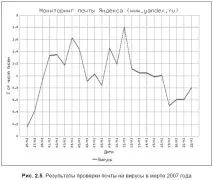
След като определим областта от съобщения, за които ще работи филтърът, ще определим условията за филтриране. Филтрирането е възможно по всяко от полетата:От,До, Копие, Тема, по самия текст на съобщението (Тяло на съобщението ), по име на прикачен файл (прикачен файл) или по свойства на съобщението (заглавки). Възможни са два вида филтриране:
? съобразявайки се с морфологията на българския език (както в Yandex search). За да направите това, изберетесъдържа (илине съдържа ) в условията.
Филтър с условието съдържа търси ще работи за думите "търся", "търся" и т.н.
? със строго съвпадение - филтърът ще работи само ако думата (или изразът), който посочите, напълно съвпада с думата в желаното поле (или ако тази конкретна дума или израз не съществува). Такова филтриране работи при избор на съвпадения или несъвпадения в условията.
Филтър с условиетосъвпада с с търсене няма да филтрира думите "търсен", "търси" и т.н.
В едно правило може да има няколко условия за филтриране и външният им вид може да бъде различен. Има две опции за използване на условия като част от филтър: или някое от условията е изпълнено (логическото „или“ е валидно), или всички условия са изпълнени едновременно (логическо „и“). Трябва да изберете една от тези опции.
За да добавите ново условие, щракнете върху бутона+ вдясно от условието, след което ще го добавите. За да премахнете условие за филтриране, щракнете върху бутона —(минус) вдясно от него.
След като направите условията, е необходимо да определите действията, които ще бъдат извършени върху буквите, избрани от филтъра. Можете да изберете само едно от възможните действия:
?Преместване в папка;
?Изтриване;
Сега остава последната стъпка - да определим как ще работи този филтър. Можете да го поставите на първо място в списъка с филтри (например за обработка на съобщения с вируси), да го поставите в края на списъка с филтри, да прекъснете последващата обработка от други филтри, когато текущият се задейства.
За удобство дайте име на новия филтър и го запазете.
След като бъде създаден, филтърът ще се появи в списъка на страницата с настройки. Сега, като го изберете, можете да извършвате някои действия с него: активиране или деактивиране, изтриване, промяна на реда на действията.